EyeDefender. Снимите напряжение глаз

Платформа: Windows 98, ME, 2000, XP, Vista, Windows 7
Год выпуска: 2008
Язык интерфейса: English
Таблетка: Не требуется
Описание
EyeDefender является бесплатным напоминальщиком, который направлен на предотвращение Компьютерного Зрительного Синдрома (CVS) в результате работы на компьютере в течение нескольких часов.
CVS симптомы включают в себя зрительное напряжение, ухудшение зрения, задержкой фокусировки, головные боли, боли в спине и шея, сухие и красные глаза, высокая чувствительность к свету, искажение цветовосприятия, тяжесть во лбу и резь в глазах.
От CVS невозможно полностью избавиться, но вы можете уменьшить и даже устранить большинство из его симптомов.
Как это сделать?
Ответ прост - взять короткий перерыв и отдыхать от компьютера каждый час. Трудность заключается в планировании регулярных перерывов и поддержания их. Вот где программа для зрения - EyeDefender можем вам помочь. Она будет напоминать Вам о необходимости сделать перерыв и отдохнуть Вашим глазам на определенные промежутки времени.
После установки, EyeDefender сидит в системном трее и отображает время, остающееся до следующего перерыва. Когда время для перерыва приходит, программа делает одно из следующих действий:
- Отображает фотографии из предопределенной папки;
- Включается визуальный мастер обучения отдыху глаз;
- Включается заставка;
- Отображает всплывающее окошко - "Звонок" в системном трее.
EyeDefender также может помочь вам предотвратить другие проблемы, связанные с компьютером, которые требуют чтобы пользователь делал короткие перерывы.
Особенности программы для глаз EyeDefender:
- Управление уровнем напряжения глаз в системном трее
[banner_centerrs]
{banner_centerrs}
[/banner_centerrs]
- Возможность менять установку срока для всплывающего напоминания
- Установка времени для отдыха
- Мгновенное включение функции "отдыха глаз"
- Сброс счетчика
- Остановка счетчика, когда вы не хотите, чтобы вас беспокоили
- Установка счетчика к автоматической остановке через некоторое время бездействия
- Четыре основных режима отдыха: слайд-шоу, визуальное обучение, заставка windows, или всплывающее окно EyeDefender
Описание программы для глаз EyeDefender
1. На что указывает иконка в системном трее
Белый значок указывает на то, что напряжение глаз сейчас минимально. Цвет значка изменяется от белого до красного.
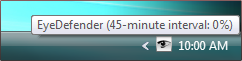
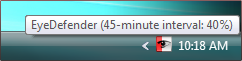
Красный значок указывает на то, что нагрузка на глаза максимальна. Что уже совсем нужно взять время на перерыв.
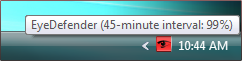
Зеленый значок указывает, что настало время взять перерыв. Когда время перерыва для глаз закончится, цвет значка переключается с зеленого на белый.

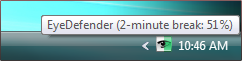
Серый значок означает, что пользователь не работает на компьютере. Значок становится серым, если опция "Авто-определение времени бездействия" включено, и пользователь не работает за компьютером больше, чем время, указанное в этой опции.
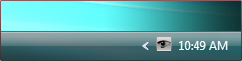
Зачеркнутый значок указывает на то, что счетчик остановился. Появляется, если пользователь отключил счетчик в меню.

2. Меню программы
Take a break! : Выберите этот параметр для мгновенного включения функции "Отдыха глаз". Вы также можете запустить этот режим двойным щелчком на значке EyeDefender в системном трее.
Settings: Выберите этот параметр, чтобы открыть "Настройки" данной программы.
Interval between breaks: Эта опция позволяет вам выбрать новый интервал времени между перерывами и (или) установить собственный интервал, если вы выберите "Custom ..." в меню. Возможные значения: 1 - 999 минут.
Break duration: Выберите этот параметр, чтобы установить новый период продолжительность перерыва из меню и (или) установить собственный период, если вы выберите "Custom ..." вариант. Возможные значения: 1 - 999 минут.
Enabled: счетчик останавливается, если эта опция отключена.
Reset: выберите этот вариант для сброса счетчика.
Online Help: При выборе этой опции открывается справка о программе.
аbout: При выборе этой опции открывается информация о программе "EyeDefender".
Exit: Эта опция закрывает программу.
3. Меню Настройки - Settings
Interval between breaks: Выберите этот параметр, чтобы указать, как много времени вы хотели бы работать между перерывами.
Break duration: Выберите этот параметр, чтобы указать, как много времени вы хотели бы для отдыха.
Auto-away status after inactivity: Если опция включена, то EyeDefender будет определять, находится ли пользователь за компьютером (определяется нажатием мыши и нажатием клавиш клавиатуры) или нет. Если время бездействия выходит за рамки указанного времени, счетчик останавливается, пока пользователь не вернется к компьютеру (т.е. не нажмет какую-либо клавишу на клавиатуре или не пошевелит мышку). Значок в трее становится серым, когда пользователя не будет у ПК. Возможные значения: 1 - 999 минут.
Show pictures in a folder: программа показывает все изображения из предварительно заданной папке, когда эта опция включена. Поддерживаемые форматы изображений: BMP, GIF, JPEG и PNG. Нажмите [Esc], [Enter] или два раза щелкните мышкой, чтобы закрыть слайд-шоу.
Start the visual training: программа включает визуальное обучение, когда эта опция включена. Обучение предлагает несколько упражнений, которые помогут Вам расслабить глаза. Нажмите [Space], чтобы перейти к следующему упражнению. Нажмите [Esc], [Enter] или двойной щелчок, чтобы закрыть обучение.
Activate a default screen saver: программа включает заставку, если эта опция включена. Чтобы выбрать заставку, выберите Панель управления> Экран> Заставка.
Show a popup balloon in system tray: программа показывает всплывающие напоминания в трее, говоря вам, чтобы Вы взяли перерыв, когда эта опция включена.
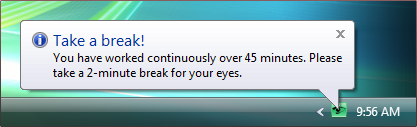
Launch on Windows startup: автоматическая загрузка программы вместе с Windows, когда эта опция включена.
Enable password protection: Эта опция позволяет предотвратить настройки от изменений неавторизованных пользователей.
Снимки (скриншоты) программы
![]()
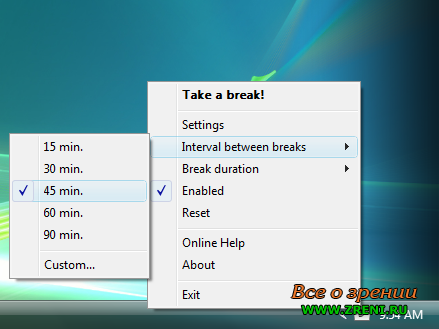
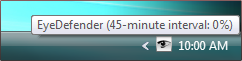
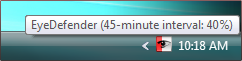
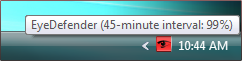

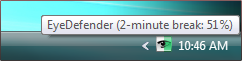
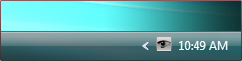

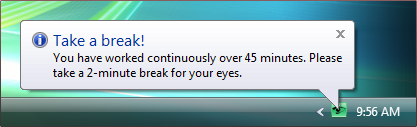
Скачать программу



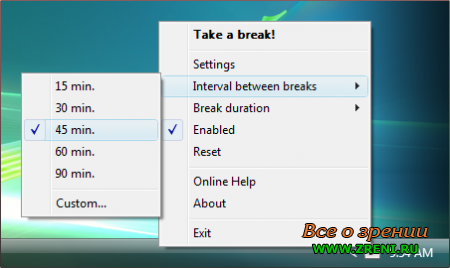
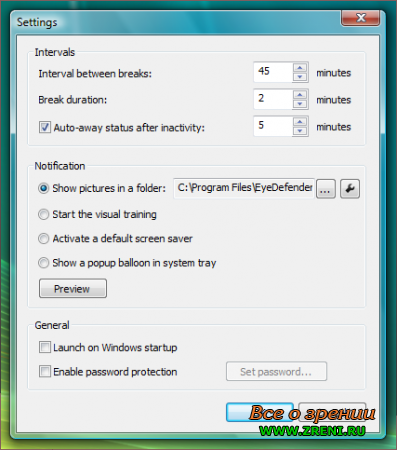
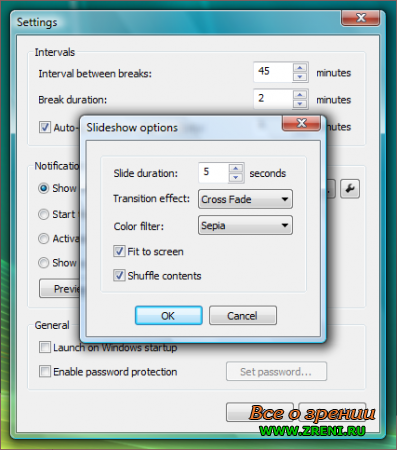

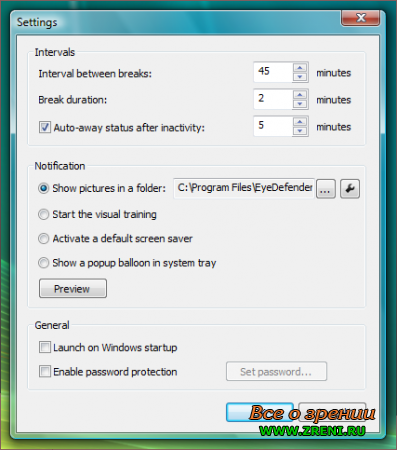
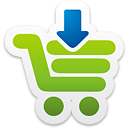
Комментариев 0